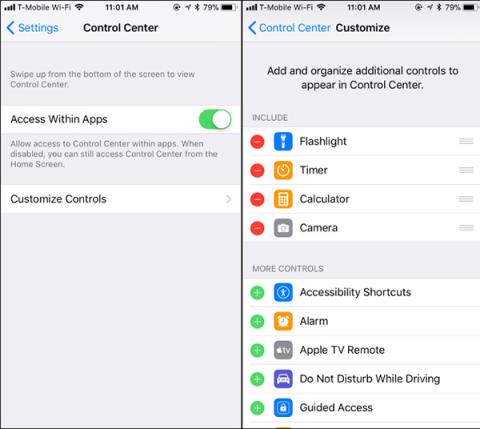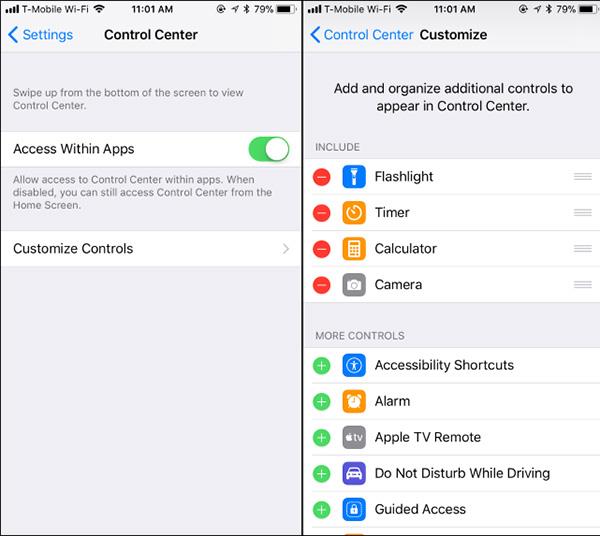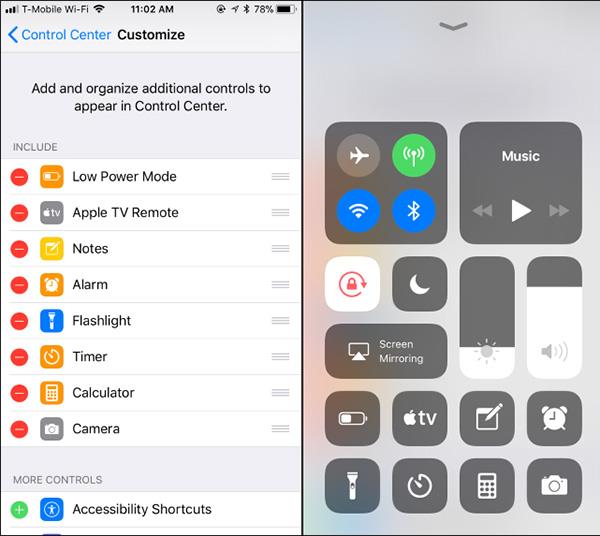Počnúc systémom iOS 11 môžete upraviť ovládacie centrum, ktoré sa zobrazí potiahnutím prstom nahor zo spodnej časti obrazovky vášho iPhone alebo iPadu. Môžete odstrániť nepoužívané skratky, pridať nové skratky a zmeniť ich usporiadanie podľa zamýšľaného použitia.
Ovládacie centrum teraz podporuje aj 3D Touch, takže môžete silno stlačiť ľubovoľnú skratku a zobraziť ďalšie informácie a ďalšie akcie. Môžete napríklad silno zatlačiť na hudobný prehrávač, aby ste videli ďalšie ovládacie prvky, alebo silne zatlačiť na skratku baterky a zvoliť úroveň jasu svetla. Na iPade bez 3D Touch podržte namiesto silného stlačenia.
Možnosti úprav budú dostupné v aplikácii Nastavenia. Ak chcete začať, prejdite do časti Nastavenia > Ovládacie centrum > Prispôsobiť ovládacie prvky .
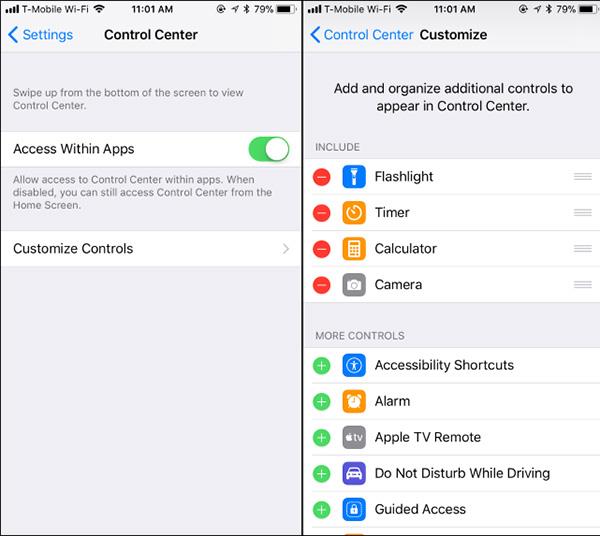
Vyberte položku Prispôsobiť v ovládacom centre
Ak chcete skratku odstrániť, kliknite na červené znamienko mínus vľavo. Ak chcete, môžete odstrániť predvolené skratky, ako je baterka, časovač, kalkulačka a fotoaparát.
Ak chcete pridať skratku, kliknite na modré políčko plus vľavo. Môžete pridať skratky ako Prístupnosť, budík, ovládanie Apple TV, režim Nerušiť počas jazdy, režim nízkej spotreby, lupa, poznámky, nahrávanie obrazovky atď.
Môžete usporiadať poradie, v ktorom sa skratky zobrazujú v ovládacom centre, stačí sa dotknúť a potiahnuť skratku na požadované miesto. Potiahnutím prstom nahor z dolnej časti obrazovky uvidíte, ako sa ovládacie centrum zmenilo po úprave.
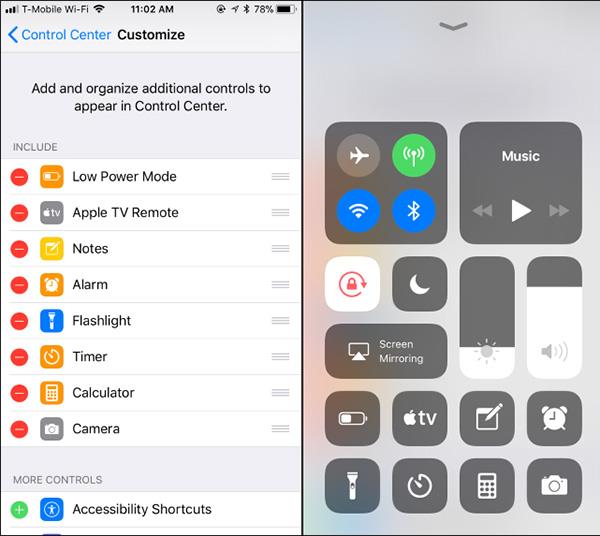
Pevné a nastaviteľné skratky v Control Center
Nemôžete odstrániť alebo zmeniť usporiadanie nasledujúcich skratiek: bezdrôtové (režim v lietadle, mobilné dáta, WiFi, Bluetooth, AirDrop a osobný hotspot), hudobný prehrávač, zámok otáčania obrazovky, režim nerušiť, jas, hlasitosť a párovanie obrazovky.
Preskúmajte viac: